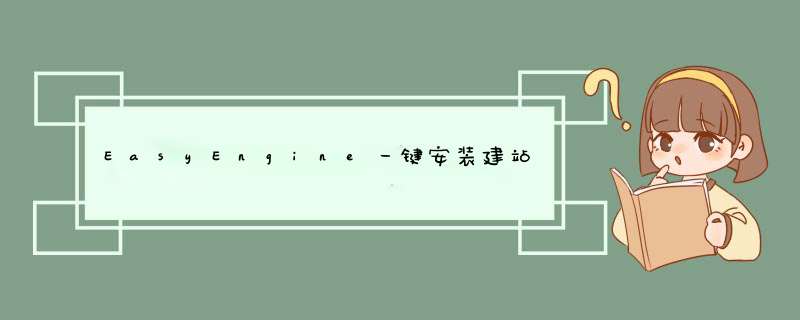
一、安装命令
二、安装教程
EasyEngine是一个来自国外的建站环境一键安装脚本,支持一键部署NGINX、MySQL、Postfix、PHP 7建站环境和安装WordPress博客程序,而且还能智能化选择WordPress的缓存模式、自动部署Let’s Encrypt的SSL证书等等。
蜗牛今天下午体验了一番,可能是国外程序的原因吧,有点使用不习惯,虽然确实能很智能的安装环境部署WordPress,但还是觉得国外的面板适合国人体验一点,毕竟国内产品是根据国内用户的使用习惯来量身打造的,如果是新接触VPS建站的朋友,个人强烈建议使用宝塔Linux面板,安装简单,虚拟主机样式的WEB管理面板,让你像使用虚拟主机建站一样简单。
说到宝塔Linux面板不得不说下他们现在的运行模式,慢慢的已经转向收费了,不过免费版完全能满足我们的建站需求。
如果想使用宝塔Linux面板,可以查看此文章宝塔Linux面板最新版安装命令及免费领半年宝塔微信小程序方法,可以免费获取半年的宝塔微信小程序使用权。
回到EasyEngine来吧,此脚本主打的是简便,自动安装WordPress,自动配置WordPress缓存与伪静态,这些 *** 作执行两段简短的代码即可,而且安装速度极快,一般在10分钟之内可以完成。
一、安装命令
wget -qO ee rt.cx/ee && sudo bash ee #安装EasyEngine sudo ee site create example.com --wp --letsencrypt #安装WordPress及绑定域名、部署缓存伪静态、署SSL证书
这里需要注意的是:上面命令当中的“example.com”请改成自己需要绑定的域名,并且提前做好解析。
后面的“–wp”根据自己需要填写缓存模式,“–wp”表示无缓存,“–letsencrypt”是自动部署Let’s Encrypt SSL证书。
至于缓存模式的选择,大家可以参照下面表格,填写对应的代码即可。
--wp
--wpsubdir
--wpsubdomain
--wpsc
--wpsubdir --wpsc
--wpsubdomain --wpsc
--w3tc
--wpsubdir --w3tc
--wpsubdomain --w3tc
--wpfc
--wpsubdir --wpfc
--wpsubdomain --wpfc
--wpredis
--wpsubdir --wpredis
--wpsubdomain --wpredis
EasyEngine升级命令:
ee update
二、安装教程
目前此脚本仅支持在Ubuntu 12.04、14.04、16.04,Debian 7、8中安装。
所以首先我们需要保证自己的系统相符合,下面教程蜗牛使用的是Ubuntu 16.04系统。
1、首先安装EasyEngine。
安装EasyEngine过程当中需要输入用户名和邮箱,
2、安装WordPress及绑定域名、部署缓存伪静态、署SSL证书。
这一步一定先解析自己的域名到服务器IP,否则部署SSL证书时会失败。
蜗牛这里绑定的域名是www.789wn.com,部署的缓存是WP Super Cache,安装SSL证书。
所以命令如下:
sudo ee site create www.789wn.com --wpsc --letsencrypt
显示如下图,表示安装成功。
下图显示的是蜗牛部署SSL证书失败。
3、最后我们访问域名http://www.789wn.com就可以进入到自己的WordPress博客了。
由于默认的是英文,我们需要登录后台更改语言为中文。
然后设置WP Super Cache缓存插件,关于WP Super Cache缓存插件的设置可以查看此文章:WordPress静态缓存插件WP Super Cache最佳优化设置方案。
欢迎分享,转载请注明来源:内存溢出

 微信扫一扫
微信扫一扫
 支付宝扫一扫
支付宝扫一扫
评论列表(0条)